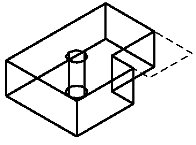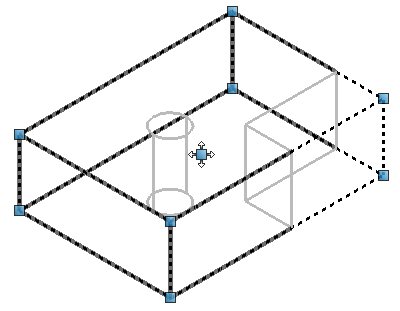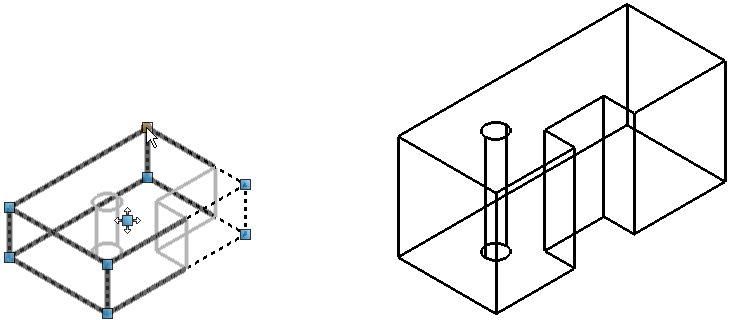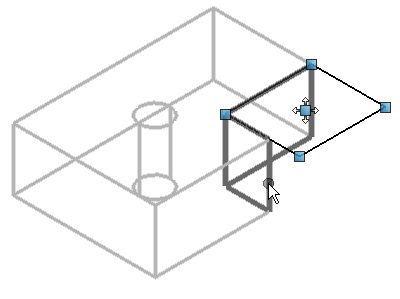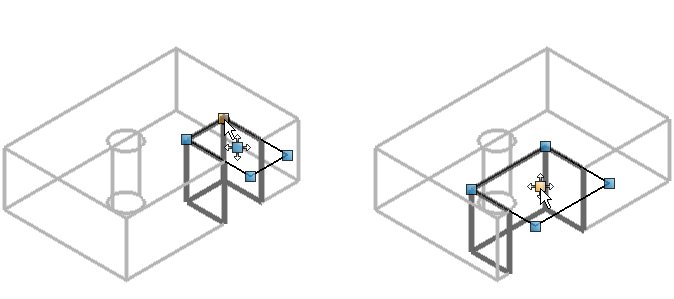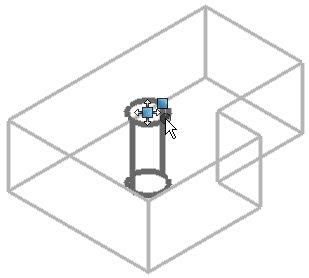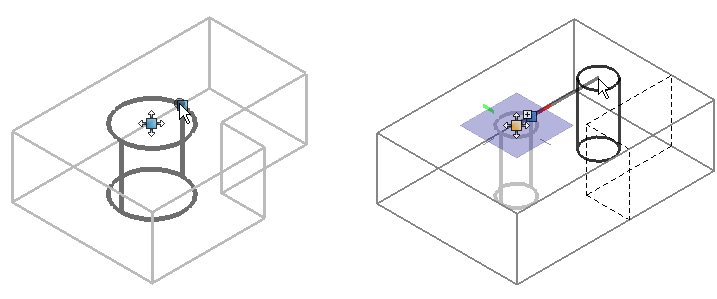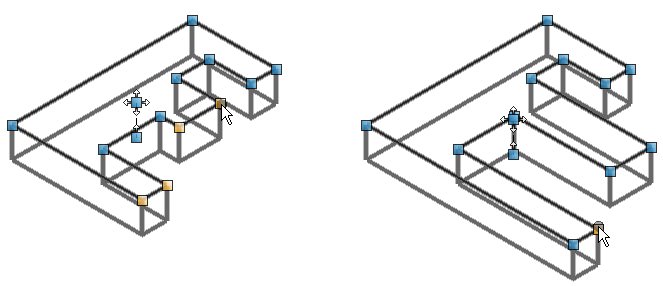修改实体和特征
交互修改实体时,可以修改、移动或复制构成实体的特征或用于创建特征的轮廓。
以下面的实体为例,该实体包含一个具有简单的贯通孔和切槽的体块。切槽是使用矩形(虚线所示)作为轮廓而形成的。
使用元素选择工具选择实体的体块特征部分后,将显示用于修改或移动体块特征的图柄。
对于体块等特征,图柄将显示在(原始)体块的各个角,并且体块中心将显示移动/复制图柄。拖动任意一个图柄可修改/移动体块。
通过类似的方式,您可以选择一个用于创建实体或切槽的轮廓,然后通过其图柄进行修改,这会自动重新生成实体。在此示例模型中,角剪切块是通过矩形轮廓创建的。要修改此特征,请先选择剪切区域的一条边,此时将显示原始轮廓以及用于修改轮廓的图柄。
您可以使用各个角的图柄修改轮廓的形状,或使用轮廓中心的第五个图柄移动/复制剪切块。要移动特征,可以单击并拖动移动图柄。您可以通过按 <Alt> 键,在移动和复制模式之间切换。在复制模式下,所选图柄处会显示一个加号 (+)。
对于孔特征,您可以使用类似步骤更改其半径或位置。首先,使用元素选择工具选择特征。
边上的图柄用于修改半径,而中心图柄可用于移动/复制实体中的孔。
当您交互修改实体/特征时,可以选择多个图柄以同时进行修改。这对于更复杂的实体或具有多个希望一起操作的边/面的实体特别有用。要选择多个图柄,请在所需的每个图柄上在按住 <Ctrl> 的同时选择数据点,以使其高亮显示。要同时修改所有选定图柄,请单击并拖曳任意高亮显示的图柄。
在包含使用简单形状创建的切槽的实体中(例如,没有参数化尺寸标注),仍然能以图形方式修改切槽。